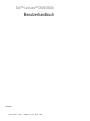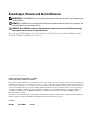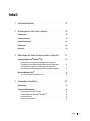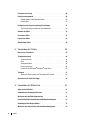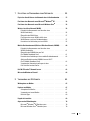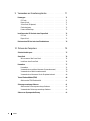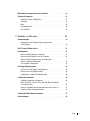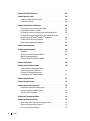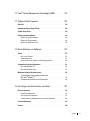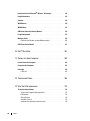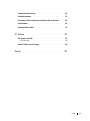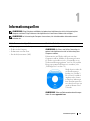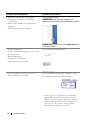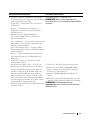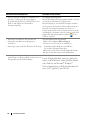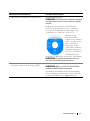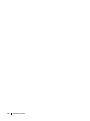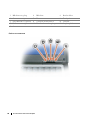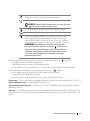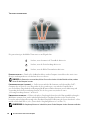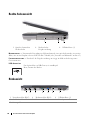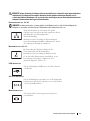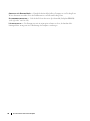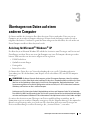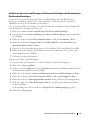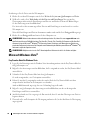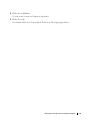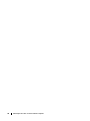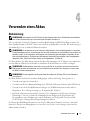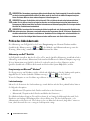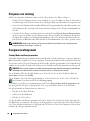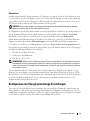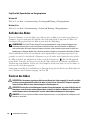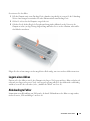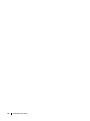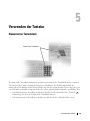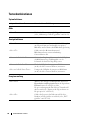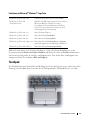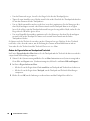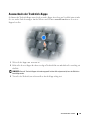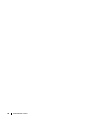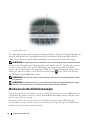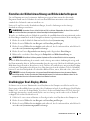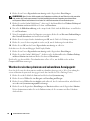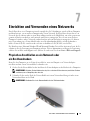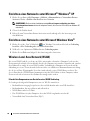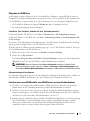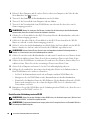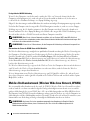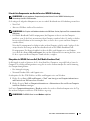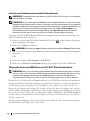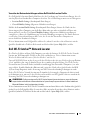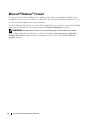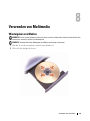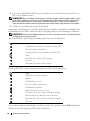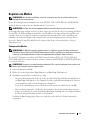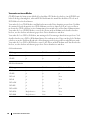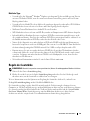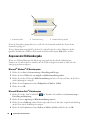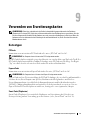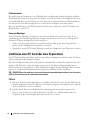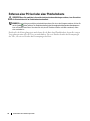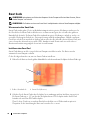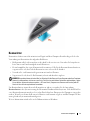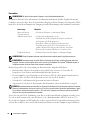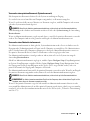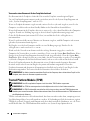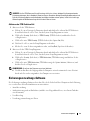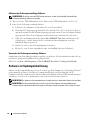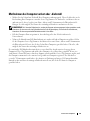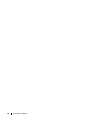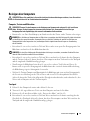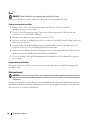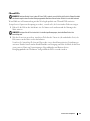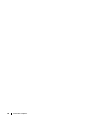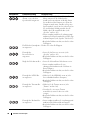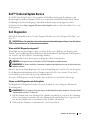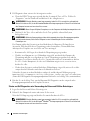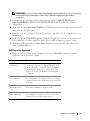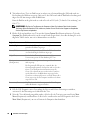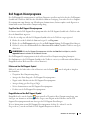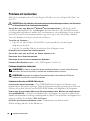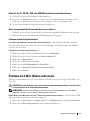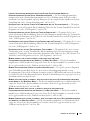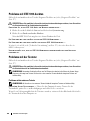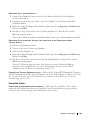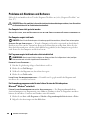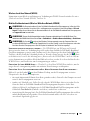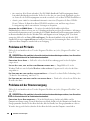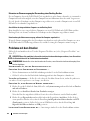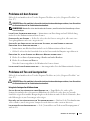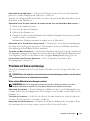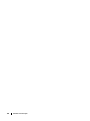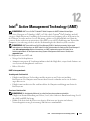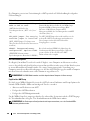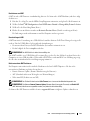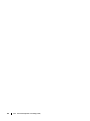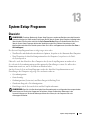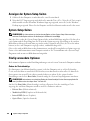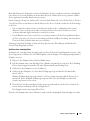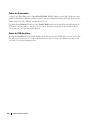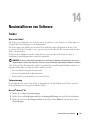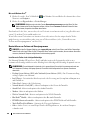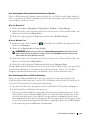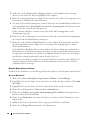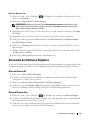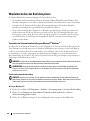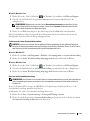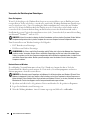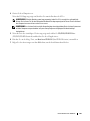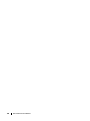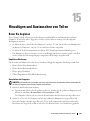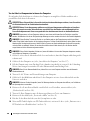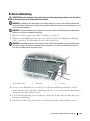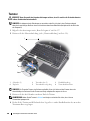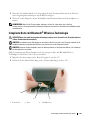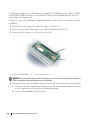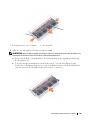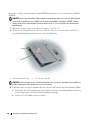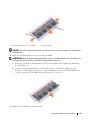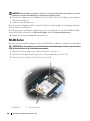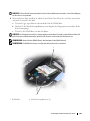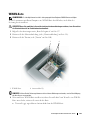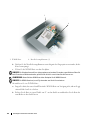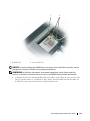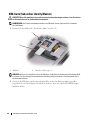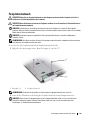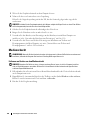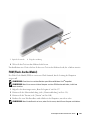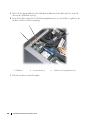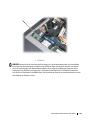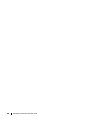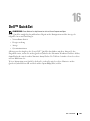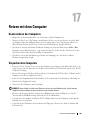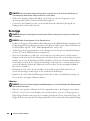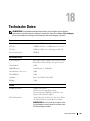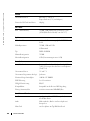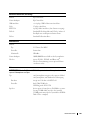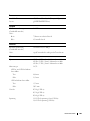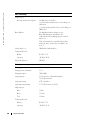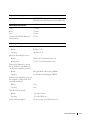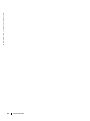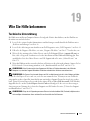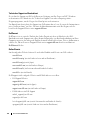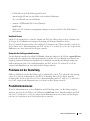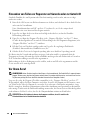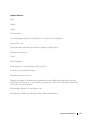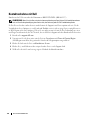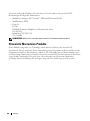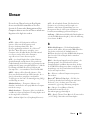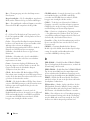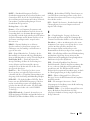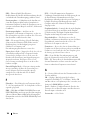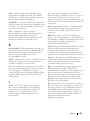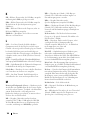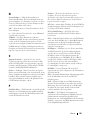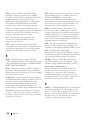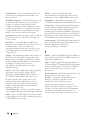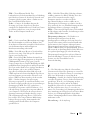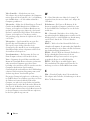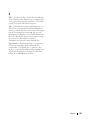Dell Latitude D630 Benutzerhandbuch
- Kategorie
- Notizbücher
- Typ
- Benutzerhandbuch

www.dell.com | support.euro.dell.com
Dell™ Latitude™ D630/D630c
Benutzerhandbuch
Modell PP18L

Anmerkungen, Hinweise und Vorsichtshinweise
ANMERKUNG: Eine ANMERKUNG macht auf wichtige Informationen aufmerksam, mit denen Sie den Computer besser
einsetzen können.
HINWEIS: Ein HINWEIS warnt vor möglichen Beschädigungen der Hardware oder vor Datenverlust und zeigt auf, wie
derartige Probleme vermieden werden können.
VORSICHT: Durch VORSICHT werden Sie auf Gefahrenquellen hingewiesen, die materielle Schäden, Verletzungen
oder sogar den Tod von Personen zur Folge haben können.
Wenn Sie einen Dell™-Computer der Serie N besitzen, treffen alle Referenzen in diesem Dokument auf die
Microsoft
®
Windows
®
-Betriebssysteme nicht zu.
____________________
Irrtümer und technische Änderungen vorbehalten.
© 2007–2008 Dell Inc. Alle Rechte vorbehalten.
In diesem Text verwendete Marken: Dell, das DELL-Logo, Latitude, ExpressCharge, TravelLite, Strike Zone, Wi-Fi Catcher und Client Manager
sind Marken von Dell Inc.; Core, Active Management Technology, Centrino und Intel sind eingetragene Marken der Intel Corporation; Microsoft,
Outlook, Windows und Windows Vista sind entweder eingetragene Marken oder Marken der Microsoft Corporation in den USA und/oder in
anderen Ländern; Bluetooth ist eine eingetragene Marke von Bluetooth SIG, Inc. und wird von Dell unter Lizenz verwendet; TouchStrip ist
eine Marke von UPEK, Inc.; EMC ist eine eingetragene Marke von EMC Corporation; ENERGY STAR ist eine eingetragene Marke der
amerikanischen Umweltbehörde. Als ENERGY STAR-Partner hat Dell Inc. festgestellt, dass dieses Produkt die ENERGY STAR-
Energiesparrichtlinien einhält.
Alle anderen in dieser Dokumentation genannten Marken und Handelsbezeichnungen sind Eigentum der jeweiligen Hersteller und Firmen.
Dell Inc. erhebt keinen Anspruch auf Marken und Handelsbezeichnungen mit Ausnahme der eigenen.
Modell PP18L
Mai 2008 Teilenr. HN566 Rev. A03

Inhalt 3
Inhalt
1 Informationsquellen. . . . . . . . . . . . . . . . . . . . . . . . . . . . 13
2 Wissenswertes über Ihren Computer
. . . . . . . . . . . . . . . 19
Vorderansicht . . . . . . . . . . . . . . . . . . . . . . . . . . . . . . . . . . 19
Linke Seitenansicht
. . . . . . . . . . . . . . . . . . . . . . . . . . . . . . . 23
Rechte Seitenansicht
. . . . . . . . . . . . . . . . . . . . . . . . . . . . . . 26
Rückansicht
. . . . . . . . . . . . . . . . . . . . . . . . . . . . . . . . . . . 26
Unterseite
. . . . . . . . . . . . . . . . . . . . . . . . . . . . . . . . . . . . 29
3 Übertragen von Daten auf einen anderen Computer . . . . . 31
Anleitung für Microsoft
®
Windows
®
XP . . . . . . . . . . . . . . . . . . . . 31
Ausführen des Assistenten zum Übertragen von Dateien und
Einstellungen unter Verwendung des Betriebssystem-Datenträgers
. . . . . 32
Ausführen des Assistenten zum Übertragen von Dateien und
Einstellungen ohne Verwendung des Betriebssystem-Datenträgers
. . . . . 33
Microsoft Windows Vista
®
. . . . . . . . . . . . . . . . . . . . . . . . . . . 34
EasyTransfer-Kabel für Windows Vista
. . . . . . . . . . . . . . . . . . . 34
4 Verwenden eines Akkus. . . . . . . . . . . . . . . . . . . . . . . . . 37
Akkuleistung . . . . . . . . . . . . . . . . . . . . . . . . . . . . . . . . . . . 37
Prüfen des Akkuladestands
. . . . . . . . . . . . . . . . . . . . . . . . . . . 38
Akkuanzeige von Dell™ QuickSet
. . . . . . . . . . . . . . . . . . . . . 38
Energieanzeige von Microsoft
®
Windows
®
. . . . . . . . . . . . . . . . 38
Ladestandanzeige
. . . . . . . . . . . . . . . . . . . . . . . . . . . . . . 38
Warnung „Akku niedrig”
. . . . . . . . . . . . . . . . . . . . . . . . . . 39

4 Inhalt
Einsparen von Leistung . . . . . . . . . . . . . . . . . . . . . . . . . . . . . 40
Energieverwaltungsmodi
. . . . . . . . . . . . . . . . . . . . . . . . . . . . 40
Standby-Modus und Energiesparmodus
. . . . . . . . . . . . . . . . . . 40
Ruhezustand
. . . . . . . . . . . . . . . . . . . . . . . . . . . . . . . . 41
Konfigurieren der Energieverwaltungs-Einstellungen
. . . . . . . . . . . . . 41
Zugriff auf die Eigenschaften von Energieoptionen
. . . . . . . . . . . . 42
Aufladen des Akkus
. . . . . . . . . . . . . . . . . . . . . . . . . . . . . . . 42
Ersetzen des Akkus
. . . . . . . . . . . . . . . . . . . . . . . . . . . . . . . 42
Lagern eines Akkus
. . . . . . . . . . . . . . . . . . . . . . . . . . . . . . . 43
Akkubedingte Fehler
. . . . . . . . . . . . . . . . . . . . . . . . . . . . . . . 43
5 Verwenden der Tastatur. . . . . . . . . . . . . . . . . . . . . . . . . 45
Numerischer Tastenblock . . . . . . . . . . . . . . . . . . . . . . . . . . . . 45
Tastenkombinationen
. . . . . . . . . . . . . . . . . . . . . . . . . . . . . . 46
Systemfunktionen
. . . . . . . . . . . . . . . . . . . . . . . . . . . . . . 46
Akku
. . . . . . . . . . . . . . . . . . . . . . . . . . . . . . . . . . . . . 46
Anzeigefunktionen
. . . . . . . . . . . . . . . . . . . . . . . . . . . . . 46
Energieverwaltung
. . . . . . . . . . . . . . . . . . . . . . . . . . . . . 46
Funktionen der Microsoft
®
Windows
®
-Logo-Taste . . . . . . . . . . . . 47
Touchpad
. . . . . . . . . . . . . . . . . . . . . . . . . . . . . . . . . . . . . 47
Ändern der Eigenschaften von Touchpad und Trackstick
. . . . . . . . . 48
Auswechseln der Trackstick-Kappe
. . . . . . . . . . . . . . . . . . . . . . 49
6 Verwenden des Bildschirms . . . . . . . . . . . . . . . . . . . . . . 51
Anpassen der Helligkeit . . . . . . . . . . . . . . . . . . . . . . . . . . . . . 51
Verwenden des Umgebungslichtsensors
. . . . . . . . . . . . . . . . . . . . 51
Wechseln zwischen Bildschirmanzeigen
. . . . . . . . . . . . . . . . . . . . 52
Einstellen der Bildschirmauflösung und Bildwiederholfrequenz
. . . . . . . 53
Unabhängiger Dual-Display-Modus
. . . . . . . . . . . . . . . . . . . . . . . 53
Wechseln zwischen primärem und sekundärem Anzeigegerät
. . . . . . . . 54

Inhalt 5
7 Einrichten und Verwenden eines Netzwerks . . . . . . . . . . 55
Physisches Anschließen an ein Netzwerk oder ein Breitbandmodem. . . . . 55
Einrichten eines Netzwerks unter Microsoft
®
Windows
®
XP . . . . . . . . . 56
Einrichten eines Netzwerks unter Microsoft Windows Vista
®
. . . . . . . . 56
Wireless Local Area Network (WLAN)
. . . . . . . . . . . . . . . . . . . . . 56
Erforderliche Komponenten zum Herstellen einer
WLAN-Verbindung
. . . . . . . . . . . . . . . . . . . . . . . . . . . . . 56
Überprüfen der WLAN-Karte
. . . . . . . . . . . . . . . . . . . . . . . . 57
Einrichten eines neuen WLAN mithilfe eines
WLAN-Routers und eines Breitbandmodems
. . . . . . . . . . . . . . . 57
Herstellen einer Verbindung zu einem WLAN
. . . . . . . . . . . . . . . 58
Mobiles Breitbandnetzwerk (Wireless Wide Area Network, WWAN)
. . . . . 60
Erforderliche Komponenten zum Herstellen einer
WWAN-Verbindung
. . . . . . . . . . . . . . . . . . . . . . . . . . . . . 61
Überprüfen der WWAN-Karte von Dell
(Dell Mobile Broadband Card)
. . . . . . . . . . . . . . . . . . . . . . . 61
Herstellen einer Verbindung zu einem mobilen Breitbandnetzwerk
. . . . . 62
Aktivieren/Deaktivieren der WWAN-Karte von Dell™
(Dell™ Mobile Broadband Card)
. . . . . . . . . . . . . . . . . . . . . . 62
Verwalten der Netzwerkeinstellungen mit dem
Dell QuickSet Location Profiler
. . . . . . . . . . . . . . . . . . . . . . . 63
Dell Wi-Fi Catcher™ Network Locator
. . . . . . . . . . . . . . . . . . . . . 63
Microsoft
®
Windows
®
-Firewall . . . . . . . . . . . . . . . . . . . . . . . . 64
8 Verwenden von Multimedia . . . . . . . . . . . . . . . . . . . . . . 65
Wiedergeben von Medien . . . . . . . . . . . . . . . . . . . . . . . . . . . . 65
Kopieren von Medien
. . . . . . . . . . . . . . . . . . . . . . . . . . . . . . 67
So kopieren Sie Medien
. . . . . . . . . . . . . . . . . . . . . . . . . . 67
Verwenden von leeren Medien
. . . . . . . . . . . . . . . . . . . . . . . 68
Nützliche Tipps
. . . . . . . . . . . . . . . . . . . . . . . . . . . . . . . 69
Regeln der Lautstärke
. . . . . . . . . . . . . . . . . . . . . . . . . . . . . . 69
Anpassen der Bildwiedergabe
. . . . . . . . . . . . . . . . . . . . . . . . . 70
Microsoft
®
Windows
®
XP-Betriebssystem . . . . . . . . . . . . . . . . 70
Microsoft Windows Vista
®
-Betriebssystem . . . . . . . . . . . . . . . . 70

6 Inhalt
9 Verwenden von Erweiterungskarten . . . . . . . . . . . . . . . . 71
Kartentypen . . . . . . . . . . . . . . . . . . . . . . . . . . . . . . . . . . . 71
PC Cards
. . . . . . . . . . . . . . . . . . . . . . . . . . . . . . . . . . 71
ExpressCards
. . . . . . . . . . . . . . . . . . . . . . . . . . . . . . . . 71
Smart Cards (Chipkarten)
. . . . . . . . . . . . . . . . . . . . . . . . . . 71
Platzhalterkarten
. . . . . . . . . . . . . . . . . . . . . . . . . . . . . . 72
Karten mit Überlänge
. . . . . . . . . . . . . . . . . . . . . . . . . . . . 72
Installieren einer PC Card oder einer ExpressCard
. . . . . . . . . . . . . . . 72
PC Card
. . . . . . . . . . . . . . . . . . . . . . . . . . . . . . . . . . . 72
ExpressCard
. . . . . . . . . . . . . . . . . . . . . . . . . . . . . . . . . 73
Entfernen einer PC Card oder einer Platzhalterkarte
. . . . . . . . . . . . . . 74
10 Sichern des Computers . . . . . . . . . . . . . . . . . . . . . . . . . 75
Sicherheitskabelsperre . . . . . . . . . . . . . . . . . . . . . . . . . . . . . 75
Smart Cards
. . . . . . . . . . . . . . . . . . . . . . . . . . . . . . . . . . . 76
Wissenswertes über Smart Cards
. . . . . . . . . . . . . . . . . . . . . 76
Installieren einer Smart Card
. . . . . . . . . . . . . . . . . . . . . . . . 76
Kennwörter
. . . . . . . . . . . . . . . . . . . . . . . . . . . . . . . . . . . . 77
Kennwörter
. . . . . . . . . . . . . . . . . . . . . . . . . . . . . . . . . 78
Verwenden eines primären Kennworts (Systemkennworts)
. . . . . . . . 79
Verwenden eines Administratorkennworts
. . . . . . . . . . . . . . . . 79
Verwenden eines Kennworts für das Festplattenlaufwerk
. . . . . . . . . 80
Trusted Platform Module (TPM)
. . . . . . . . . . . . . . . . . . . . . . . . . 80
Aktivieren der TPM-Funktionalität
. . . . . . . . . . . . . . . . . . . . . 81
Sicherungsverwaltungs-Software
. . . . . . . . . . . . . . . . . . . . . . . 81
Aktivieren der Sicherungsverwaltungs-Software
. . . . . . . . . . . . . 82
Verwenden der Sicherungsverwaltungs-Software
. . . . . . . . . . . . 82
Software zur Systemprotokollierung
. . . . . . . . . . . . . . . . . . . . . . 82

Inhalt 7
Maßnahmen bei Computerverlust oder -diebstahl . . . . . . . . . . . . . . . 83
Reinigen des Computers
. . . . . . . . . . . . . . . . . . . . . . . . . . . . . 85
Computer, Tastatur und Bildschirm
. . . . . . . . . . . . . . . . . . . . . 85
Touchpad
. . . . . . . . . . . . . . . . . . . . . . . . . . . . . . . . . . 85
Maus
. . . . . . . . . . . . . . . . . . . . . . . . . . . . . . . . . . . . 86
Diskettenlaufwerk
. . . . . . . . . . . . . . . . . . . . . . . . . . . . . . 86
CDs und DVDs
. . . . . . . . . . . . . . . . . . . . . . . . . . . . . . . . 87
11 Beheben von Störungen. . . . . . . . . . . . . . . . . . . . . . . . . 89
Diagnoseanzeigen . . . . . . . . . . . . . . . . . . . . . . . . . . . . . . . . 89
Anzeigemuster der Diagnoseanzeigen während des
POST-Vorgangs
. . . . . . . . . . . . . . . . . . . . . . . . . . . . . . . 89
Dell™ Technical Update Service
. . . . . . . . . . . . . . . . . . . . . . . . 91
Dell Diagnostics
. . . . . . . . . . . . . . . . . . . . . . . . . . . . . . . . . 91
Wann wird Dell Diagnostics eingesetzt?
. . . . . . . . . . . . . . . . . . 91
Starten von Dell Diagnostics von der Festplatte
. . . . . . . . . . . . . . 91
Starten von Dell Diagnostics unter Verwendung des
Drivers and Utilities-Datenträgers
. . . . . . . . . . . . . . . . . . . . . 92
Dell Diagnostics-Hauptmenü
. . . . . . . . . . . . . . . . . . . . . . . . 93
Dell Support-Dienstprogramm
. . . . . . . . . . . . . . . . . . . . . . . . . . 95
Zugriff auf das Dell Support-Dienstprogramm
. . . . . . . . . . . . . . . 95
Klicken auf das Dell Support-Symbol
. . . . . . . . . . . . . . . . . . . . 95
Doppelklicken auf das Dell Support-Symbol
. . . . . . . . . . . . . . . . 95
Probleme mit Laufwerken
. . . . . . . . . . . . . . . . . . . . . . . . . . . . 96
Probleme mit optischen Laufwerken
. . . . . . . . . . . . . . . . . . . . 96
Wenn Sie das CD-, CD-RW-, DVD- oder DVD+RW-Laufwerkfach
nicht öffnen können
. . . . . . . . . . . . . . . . . . . . . . . . . . . . . 97
Wenn ein ungewöhnliches Kratzen oder Knirschen zu hören ist
. . . . . 97
Probleme mit dem Festplattenlaufwerk
. . . . . . . . . . . . . . . . . . 97
Probleme mit E-Mail, Modem und Internet
. . . . . . . . . . . . . . . . . . . 97
Fehlermeldungen
. . . . . . . . . . . . . . . . . . . . . . . . . . . . . . . . . 99

8 Inhalt
Probleme mit IEEE 1394-Geräten. . . . . . . . . . . . . . . . . . . . . . . . 104
Probleme mit der Tastatur
. . . . . . . . . . . . . . . . . . . . . . . . . . . 104
Probleme mit der externen Tastatur
. . . . . . . . . . . . . . . . . . . 104
Unerwartete Zeichen
. . . . . . . . . . . . . . . . . . . . . . . . . . . 105
Probleme mit Abstürzen und Software
. . . . . . . . . . . . . . . . . . . . 106
Der Computer kann nicht gestartet werden
. . . . . . . . . . . . . . . 106
Der Computer reagiert nicht mehr
. . . . . . . . . . . . . . . . . . . . 106
Ein Programm reagiert nicht mehr oder stürzt wiederholt ab
. . . . . . 106
Ein Anwendungsprogramm wurde für eine frühere Version des
Betriebssystems Microsoft
®
Windows
®
entwickelt . . . . . . . . . . . 106
Ein blauer Bildschirm wird angezeigt
. . . . . . . . . . . . . . . . . . . 107
Weitere softwarebezogene Probleme
. . . . . . . . . . . . . . . . . . 107
Probleme mit dem Speicher
. . . . . . . . . . . . . . . . . . . . . . . . . . 108
Probleme mit dem Netzwerk
. . . . . . . . . . . . . . . . . . . . . . . . . 108
Allgemein
. . . . . . . . . . . . . . . . . . . . . . . . . . . . . . . . . 108
Wireless Local Area Network (WLAN)
. . . . . . . . . . . . . . . . . . 109
Mobiles Breitbandnetzwerk
(Wireless Wide Area Network, WWAN)
. . . . . . . . . . . . . . . . . 109
Probleme mit PC Cards
. . . . . . . . . . . . . . . . . . . . . . . . . . . . . 110
Probleme mit der Stromversorgung
. . . . . . . . . . . . . . . . . . . . . . 110
Sicherstellen der ordnungsgemäßen
Stromversorgung des Computers
. . . . . . . . . . . . . . . . . . . . 111
Hinweise zur Stromversorgung bei
Verwendung eines Docking-Gerätes
. . . . . . . . . . . . . . . . . . . 112
Probleme mit dem Drucker
. . . . . . . . . . . . . . . . . . . . . . . . . . 112
Probleme mit dem Scanner
. . . . . . . . . . . . . . . . . . . . . . . . . . 113
Probleme mit Ton und Lautsprecher
. . . . . . . . . . . . . . . . . . . . . . 113
Integrierte Lautsprecher bleiben stumm
. . . . . . . . . . . . . . . . . 113
Externe Lautsprecher bleiben stumm
. . . . . . . . . . . . . . . . . . 114
Kein Ton über die Kopfhörer
. . . . . . . . . . . . . . . . . . . . . . . 114
Probleme mit Touchpad oder Maus
. . . . . . . . . . . . . . . . . . . . . . 114
Probleme mit Video und Anzeige
. . . . . . . . . . . . . . . . . . . . . . . 115
Wenn auf dem Bildschirm keine Anzeige erscheint
. . . . . . . . . . . 115
Wenn die Anzeige schlecht lesbar ist
. . . . . . . . . . . . . . . . . . 116
Nur teilweise lesbare Anzeige
. . . . . . . . . . . . . . . . . . . . . . 117

Inhalt 9
12 Intel
®
Active Management Technology (iAMT). . . . . . . . 119
13 System-Setup-Programm
. . . . . . . . . . . . . . . . . . . . . . . 123
Übersicht . . . . . . . . . . . . . . . . . . . . . . . . . . . . . . . . . . . . 123
Anzeigen der System-Setup-Seiten
. . . . . . . . . . . . . . . . . . . . . . 124
System-Setup-Seiten
. . . . . . . . . . . . . . . . . . . . . . . . . . . . . . 124
Häufig verwendete Optionen
. . . . . . . . . . . . . . . . . . . . . . . . . 124
Ändern der Startreihenfolge
. . . . . . . . . . . . . . . . . . . . . . . 124
Ändern des Druckermodus
. . . . . . . . . . . . . . . . . . . . . . . . 126
Ändern der COM-Anschlüsse
. . . . . . . . . . . . . . . . . . . . . . 126
14 Neuinstallieren von Software . . . . . . . . . . . . . . . . . . . . 127
Treiber . . . . . . . . . . . . . . . . . . . . . . . . . . . . . . . . . . . . . 127
Was ist ein Treiber?
. . . . . . . . . . . . . . . . . . . . . . . . . . . . 127
Treibererkennung
. . . . . . . . . . . . . . . . . . . . . . . . . . . . . 127
Neuinstallieren von Treibern und Dienstprogrammen
. . . . . . . . . . 128
Verwenden des Hardware-Ratgebers
. . . . . . . . . . . . . . . . . . . . . 131
Microsoft Windows XP
. . . . . . . . . . . . . . . . . . . . . . . . . . 131
Microsoft Windows Vista
. . . . . . . . . . . . . . . . . . . . . . . . . 131
Wiederherstellen des Betriebssystems
. . . . . . . . . . . . . . . . . . . . 132
Verwenden der Systemwiederherstellung von
Microsoft
®
Windows
®
. . . . . . . . . . . . . . . . . . . . . . . . . . 132
Verwenden des Betriebssystem-Datenträgers
. . . . . . . . . . . . . . 134
15 Hinzufügen und Austauschen von Teilen . . . . . . . . . . . . 137
Bevor Sie beginnen . . . . . . . . . . . . . . . . . . . . . . . . . . . . . . 137
Empfohlene Werkzeuge
. . . . . . . . . . . . . . . . . . . . . . . . . . 137
Ausschalten des Computers
. . . . . . . . . . . . . . . . . . . . . . . 137
Vor der Arbeit an Komponenten im Innern des Computers
. . . . . . . 138
Scharnierabdeckung
. . . . . . . . . . . . . . . . . . . . . . . . . . . . . . 139
Tastatur
. . . . . . . . . . . . . . . . . . . . . . . . . . . . . . . . . . . . . 140

10 Inhalt
Integrierte Karte mit Bluetooth
®
Wireless-Technologie . . . . . . . . . . . 141
Knopfzellenbatterie
. . . . . . . . . . . . . . . . . . . . . . . . . . . . . . 142
Speicher
. . . . . . . . . . . . . . . . . . . . . . . . . . . . . . . . . . . . 143
WLAN-Karten
. . . . . . . . . . . . . . . . . . . . . . . . . . . . . . . . . . 148
WWAN-Karte
. . . . . . . . . . . . . . . . . . . . . . . . . . . . . . . . . . 151
SIM-Karte (Subscriber Identity Module)
. . . . . . . . . . . . . . . . . . . 154
Festplattenlaufwerk
. . . . . . . . . . . . . . . . . . . . . . . . . . . . . . 155
Medienschacht
. . . . . . . . . . . . . . . . . . . . . . . . . . . . . . . . . 156
Entfernen von Geräten aus dem Medienschacht
. . . . . . . . . . . . 156
FCM (Flash-Cache-Modul)
. . . . . . . . . . . . . . . . . . . . . . . . . . . 157
16 Dell™ QuickSet . . . . . . . . . . . . . . . . . . . . . . . . . . . . . 161
17 Reisen mit dem Computer
. . . . . . . . . . . . . . . . . . . . . . . 163
Kennzeichnen des Computers . . . . . . . . . . . . . . . . . . . . . . . . . 163
Verpacken des Computers
. . . . . . . . . . . . . . . . . . . . . . . . . . . 163
Reisetipps
. . . . . . . . . . . . . . . . . . . . . . . . . . . . . . . . . . . 164
Luftreisen
. . . . . . . . . . . . . . . . . . . . . . . . . . . . . . . . . 164
18 Technische Daten . . . . . . . . . . . . . . . . . . . . . . . . . . . . 165
19 Wie Sie Hilfe bekommen
. . . . . . . . . . . . . . . . . . . . . . . 173
Technische Unterstützung . . . . . . . . . . . . . . . . . . . . . . . . . . . 173
Technischer Support und Kundendienst
. . . . . . . . . . . . . . . . . 174
DellConnect
. . . . . . . . . . . . . . . . . . . . . . . . . . . . . . . . 174
Online-Dienste
. . . . . . . . . . . . . . . . . . . . . . . . . . . . . . 174
AutoTech-Service
. . . . . . . . . . . . . . . . . . . . . . . . . . . . . 175
Automatischer Auftragsauskunftsservice
. . . . . . . . . . . . . . . . 175

Inhalt 11
Probleme mit der Bestellung . . . . . . . . . . . . . . . . . . . . . . . . . 175
Produktinformationen
. . . . . . . . . . . . . . . . . . . . . . . . . . . . . 175
Einsenden von Teilen zur Reparatur auf Garantie oder zur Gutschrift
. . . . 176
Vor Ihrem Anruf
. . . . . . . . . . . . . . . . . . . . . . . . . . . . . . . . 176
Kontaktaufnahme mit Dell
. . . . . . . . . . . . . . . . . . . . . . . . . . . 178
20 Anhang . . . . . . . . . . . . . . . . . . . . . . . . . . . . . . . . . . . 179
FCC-Hinweise (nur USA). . . . . . . . . . . . . . . . . . . . . . . . . . . . 179
FCC-Klasse B
. . . . . . . . . . . . . . . . . . . . . . . . . . . . . . . 179
Hinweis für Macrovision-Produkte
. . . . . . . . . . . . . . . . . . . . . . 180
Glossar . . . . . . . . . . . . . . . . . . . . . . . . . . . . . . . . . . . . . . 181

12 Inhalt

Informationsquellen 13
Informationsquellen
ANMERKUNG: Einige Funktionen und Medien sind optional und möglicherweise nicht im Lieferumfang Ihres
Computers enthalten. Einige Funktionen sind möglicherweise in bestimmten Ländern nicht verfügbar.
ANMERKUNG: Im Lieferumfang des Computers kann weiteres, hier nicht behandeltes Informationsmaterial
enthalten sein.
Welche Ressourcen benötigen Sie? Hier finden Sie das Gesuchte:
• Diagnoseprogramm für den Computer
• Treiber für den Computer
• Dokumentation zu dem Gerät
• Notebook-Systemsoftware (NSS)
Drivers and Utilities-Datenträger
ANMERKUNG: Der Drivers and Utilities-Datenträger ist
optional und möglicherweise nicht im Lieferumfang Ihres
Computers enthalten.
Dokumentation und Treiber sind bereits auf dem
Computer installiert. Mithilfe des Datenträgers können
Sie Treiber neu installieren (siehe „Neuinstallieren von
Treibern und Dienstprogrammen” auf Seite 128) und das
Diagnoseprogramm Dell Diagnostics ausführen (siehe
„Dell Diagnostics” auf Seite 91).
Möglicherweise finden Sie
auf dem Datenträger
Infodateien („Readme”).
Diese Dateien enthalten
Angaben zu den letzten
technischen Änderungen
bzw. Detailinformationen
zu technischen Fragen für
erfahrene Benutzer und
Techniker.
ANMERKUNG: Treiber und Dokumentationsaktualisierungen
finden Sie unter support.dell.com.

14 Informationsquellen
• Anleitungen zum Einrichten des Computers
• Grundlegende Informationen zur Behebung
von Störungen
• Anleitung zum Ausführen des Dell Diagnostics-
Programms
• Anleitung zum Öffnen des Computers
Schnellreferenzhandbuch
ANMERKUNG: Dieses Dokument ist optional und
möglicherweise nicht im Lieferumfang Ihres Computers enthalten.
ANMERKUNG: Das Dokument ist unter support.dell.com im
PDF-Format verfügbar.
• Garantieinformationen
• Verkaufs- und Lieferbedingungen (nur für die USA)
• Sicherheitshinweise
• Betriebsbestimmungen
• Informationen zur Ergonomie
• Endbenutzer-Lizenzvereinbarung
Dell™-Produktinformationshandbuch
• Service-Tag-Nummer und Express-Servicecode
• Microsoft Windows-Lizenzetikett
Service-Tag-Nummer und Microsoft
®
Windows
®
-Lizenz
Die Aufkleber befinden sich an Ihrem Computer:
• Geben Sie die Service-Tag-Nummer auf der Website
support.dell.com
oder beim Anruf beim technischen
Support an, um den Computer identifizieren zu können.
• Geben Sie beim Anruf beim technischen Support den
Express-Servicecode an, um zu einem geeigneten
Ansprechpartner weitergeleitet zu werden.
Welche Ressourcen benötigen Sie? Hier finden Sie das Gesuchte:

Informationsquellen 15
• Lösungen — Hinweise zum Beheben von Störungen,
Veröffentlichungen von Technikern, Online-Schulungen
und häufig gestellte Fragen (FAQs)
• Community — Onlinediskussionen mit anderen
Dell-Kunden
• Upgrades — Informationen zum Upgrade von
Komponenten, beispielsweise Speicher, Festplatte
und Betriebssystem
• Kundenbetreuung — Kontaktinformationen,
Serviceanfrage und Bestellstatus, Garantie und
Reparaturinformationen
• Service und Support — Status von Serviceanfragen und
Supporthistorie, Servicekontakt, Onlinediskussionen
mit dem technischen Support
• Dell Technical Update Service — Proaktive E-Mail-
Benachrichtigung über Software- und Hardwareupdates
für Ihren Computer
• Referenz — Computerdokumentation, Einzelheiten
zur Computerkonfiguration, Produktangaben und
Whitepapers
• Downloads — Zugelassene Treiber, Patches und
Softwareaktualisierungen
• Notebook-Systemsoftware (NSS) — Wenn Sie das
Betriebssystem auf Ihrem Computer neu installieren,
sollten Sie das NSS-Dienstprogramm ebenfalls neu
installieren. NSS sorgt für die Installation kritischer
Aktualisierungen Ihres Betriebssystem und bietet
Support für Prozessoren, optische Laufwerke, USB-
Geräte usw. NSS ist für den ordnungsmäßigen Betrieb
des Dell-Computers notwendig. Die Software erkennt
automatisch Ihren Computertyp und das
Betriebssystem und installiert die für Ihre Konfiguration
geeigneten Updates
Dell Support-Website — support.dell.com
ANMERKUNG: Wählen Sie Ihre Region oder Ihren
Geschäftsbereich aus, um die zugehörige Support-Website
anzuzeigen.
So laden Sie die Notebook-Systemsoftware herunter:
1
Wählen Sie auf der Website
support.dell.com
Ihre
Region oder Ihren Geschäftsbereich aus und geben
Sie Ihre Service-Tag-Nummer ein.
2
Wählen Sie
Treiber & Downloads
und klicken Sie
auf
Los
.
3
Klicken Sie auf den Namen Ihres Betriebssystems und
suchen Sie nach dem Stichwort
Notebook System Software
.
ANMERKUNG: Die Benutzeroberfläche von
support.dell.com kann je nach den von Ihnen gewählten
Optionen variieren.
Welche Ressourcen benötigen Sie? Hier finden Sie das Gesuchte:

16 Informationsquellen
• Software-Upgrades und Hinweise zum Beheben von
Störungen — Häufig gestellte Fragen (FAQs =
Frequently Asked Questions), aktuelle Themen und
Hinweise zum allgemeinen Zustand Ihrer
Computerumgebung
Dell Support-Dienstprogramm
Bei dem Dell Support-Dienstprogramm handelt es sich um
ein System für automatisierte Upgrades und
Benachrichtigungen, das auf Ihrem Computer installiert
ist. Das System unterstützt die Echtzeitüberwachung des
Zustands der Computerumgebung, des Status von
Softwareupdates und von relevanten Informationen für die
Ausführung des Programms selbst. Sie können auf das Dell
Support-Dienstprogramm über das Symbol
in der
Taskleiste zugreifen.
• Anleitungen zum Arbeiten unter Windows XP
• Anleitungen zum Arbeiten mit Programmen
und Dateien
• Anleitungen zum persönlichen Einrichten des Desktops
Hilfe- und Supportcenter von Windows
1
Klicken Sie auf
Start
→
Hilfe und Support
.
2
Geben Sie ein Wort oder einen Ausdruck zur
Identifizierung Ihres Problems ein und klicken
Sie anschließend auf das Pfeilsymbol.
3
Klicken Sie auf das Thema, das Ihr Problem beschreibt.
4
Folgen Sie den Anweisungen auf dem Bildschirm.
• Informationen zur Netzwerkaktivität, zum Assistenten
für die Energieverwaltung, zu Hotkeys und weiteren von
Dell QuickSet verwalteten Einstellungen.
Dell QuickSet-Hilfe
Um die
Dell QuickSet-Hilfe
anzuzeigen, klicken Sie
mit der rechten Maustaste auf das QuickSet-Symbol
in der Taskleiste von
Microsoft
®
Windows
®
.
Weitere Informationen zu Dell QuickSet finden Sie
unter „Dell™ QuickSet” auf Seite 161.
Welche Ressourcen benötigen Sie? Hier finden Sie das Gesuchte:

Informationsquellen 17
• Anleitung zur Neuinstallation des Betriebssystems
Betriebssystem-Datenträger
ANMERKUNG: Der Betriebssystem-Datenträger ist optional
und möglicherweise nicht im Lieferumfang Ihres Computers
enthalten.
Das Betriebssystem ist bereits auf dem Computer
installiert. Um das Betriebssystem neu zu installieren,
verwenden Sie den Betriebssystem-Datenträger (siehe
„Neuinstallieren von Windows” auf Seite 134).
Nachdem Sie das
Betriebssystem Ihres
Computers neu installiert
haben, verwenden Sie den
Drivers and Utilities-
Datenträger, um die
Treiber für die mit Ihrem
Computer ausgelieferten
Geräte neu zu installieren.
Das Etikett mit dem
Product Key des Betriebssystems finden Sie am Computer.
ANMERKUNG: Die Farbe des Datenträgers richtet sich
nach dem von Ihnen bestellten Betriebssystem.
• Informationen zu Funktionen und Verwaltung der
Intel
®
Active Management Technology (iAMT)
Administratorhandbuch für die Systemverwaltung
ANMERKUNG: iAMT ist nur für Dell™ Latitude™ D630c-
Computer mit iAMT-Funktionalität verfügbar.
Das Administratorhandbuch für die Systemverwaltung
(Systems Management Administrator’s Guide) finden Sie
auf der Support-Website unter support.dell.com.
Welche Ressourcen benötigen Sie? Hier finden Sie das Gesuchte:

18 Informationsquellen

Wissenswertes über Ihren Computer 19
Wissenswertes über Ihren Computer
Vorderansicht
1
5
2
10
6
11
4
12
3
8
13
9
7

20 Wissenswertes über Ihren Computer
GERÄTESTATUSANZEIGEN
1 Bildschirmverriegelung 2 Bildschirm 3 Betriebsschalter
4 Gerätestatusanzeigen 5 Ta s ta t u r 6 Touchpad
7 Fingerabdruckleser (optional) 8 Touchpad-/Tracksticktasten 9 Tr ac ks ti ck
10 Tastaturstatusanzeigen 11 Tasten zur Lautstärkeregelung 12 Umgebungslichtsensor
13 Stummtaste
Seite wird geladen ...
Seite wird geladen ...
Seite wird geladen ...
Seite wird geladen ...
Seite wird geladen ...
Seite wird geladen ...
Seite wird geladen ...
Seite wird geladen ...
Seite wird geladen ...
Seite wird geladen ...
Seite wird geladen ...
Seite wird geladen ...
Seite wird geladen ...
Seite wird geladen ...
Seite wird geladen ...
Seite wird geladen ...
Seite wird geladen ...
Seite wird geladen ...
Seite wird geladen ...
Seite wird geladen ...
Seite wird geladen ...
Seite wird geladen ...
Seite wird geladen ...
Seite wird geladen ...
Seite wird geladen ...
Seite wird geladen ...
Seite wird geladen ...
Seite wird geladen ...
Seite wird geladen ...
Seite wird geladen ...
Seite wird geladen ...
Seite wird geladen ...
Seite wird geladen ...
Seite wird geladen ...
Seite wird geladen ...
Seite wird geladen ...
Seite wird geladen ...
Seite wird geladen ...
Seite wird geladen ...
Seite wird geladen ...
Seite wird geladen ...
Seite wird geladen ...
Seite wird geladen ...
Seite wird geladen ...
Seite wird geladen ...
Seite wird geladen ...
Seite wird geladen ...
Seite wird geladen ...
Seite wird geladen ...
Seite wird geladen ...
Seite wird geladen ...
Seite wird geladen ...
Seite wird geladen ...
Seite wird geladen ...
Seite wird geladen ...
Seite wird geladen ...
Seite wird geladen ...
Seite wird geladen ...
Seite wird geladen ...
Seite wird geladen ...
Seite wird geladen ...
Seite wird geladen ...
Seite wird geladen ...
Seite wird geladen ...
Seite wird geladen ...
Seite wird geladen ...
Seite wird geladen ...
Seite wird geladen ...
Seite wird geladen ...
Seite wird geladen ...
Seite wird geladen ...
Seite wird geladen ...
Seite wird geladen ...
Seite wird geladen ...
Seite wird geladen ...
Seite wird geladen ...
Seite wird geladen ...
Seite wird geladen ...
Seite wird geladen ...
Seite wird geladen ...
Seite wird geladen ...
Seite wird geladen ...
Seite wird geladen ...
Seite wird geladen ...
Seite wird geladen ...
Seite wird geladen ...
Seite wird geladen ...
Seite wird geladen ...
Seite wird geladen ...
Seite wird geladen ...
Seite wird geladen ...
Seite wird geladen ...
Seite wird geladen ...
Seite wird geladen ...
Seite wird geladen ...
Seite wird geladen ...
Seite wird geladen ...
Seite wird geladen ...
Seite wird geladen ...
Seite wird geladen ...
Seite wird geladen ...
Seite wird geladen ...
Seite wird geladen ...
Seite wird geladen ...
Seite wird geladen ...
Seite wird geladen ...
Seite wird geladen ...
Seite wird geladen ...
Seite wird geladen ...
Seite wird geladen ...
Seite wird geladen ...
Seite wird geladen ...
Seite wird geladen ...
Seite wird geladen ...
Seite wird geladen ...
Seite wird geladen ...
Seite wird geladen ...
Seite wird geladen ...
Seite wird geladen ...
Seite wird geladen ...
Seite wird geladen ...
Seite wird geladen ...
Seite wird geladen ...
Seite wird geladen ...
Seite wird geladen ...
Seite wird geladen ...
Seite wird geladen ...
Seite wird geladen ...
Seite wird geladen ...
Seite wird geladen ...
Seite wird geladen ...
Seite wird geladen ...
Seite wird geladen ...
Seite wird geladen ...
Seite wird geladen ...
Seite wird geladen ...
Seite wird geladen ...
Seite wird geladen ...
Seite wird geladen ...
Seite wird geladen ...
Seite wird geladen ...
Seite wird geladen ...
Seite wird geladen ...
Seite wird geladen ...
Seite wird geladen ...
Seite wird geladen ...
Seite wird geladen ...
Seite wird geladen ...
Seite wird geladen ...
Seite wird geladen ...
Seite wird geladen ...
Seite wird geladen ...
Seite wird geladen ...
Seite wird geladen ...
Seite wird geladen ...
Seite wird geladen ...
Seite wird geladen ...
Seite wird geladen ...
Seite wird geladen ...
Seite wird geladen ...
Seite wird geladen ...
Seite wird geladen ...
Seite wird geladen ...
Seite wird geladen ...
Seite wird geladen ...
Seite wird geladen ...
Seite wird geladen ...
Seite wird geladen ...
Seite wird geladen ...
Seite wird geladen ...
Seite wird geladen ...
Seite wird geladen ...
Seite wird geladen ...
Seite wird geladen ...
-
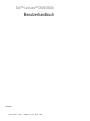 1
1
-
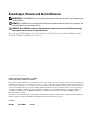 2
2
-
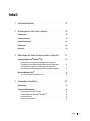 3
3
-
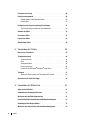 4
4
-
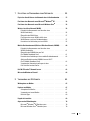 5
5
-
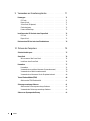 6
6
-
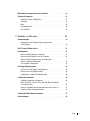 7
7
-
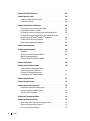 8
8
-
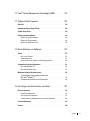 9
9
-
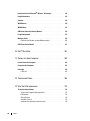 10
10
-
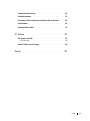 11
11
-
 12
12
-
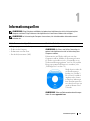 13
13
-
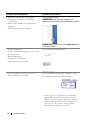 14
14
-
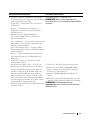 15
15
-
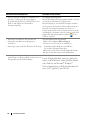 16
16
-
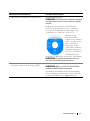 17
17
-
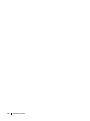 18
18
-
 19
19
-
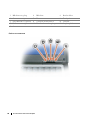 20
20
-
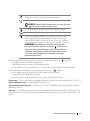 21
21
-
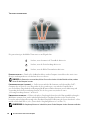 22
22
-
 23
23
-
 24
24
-
 25
25
-
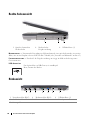 26
26
-
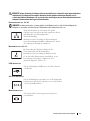 27
27
-
 28
28
-
 29
29
-
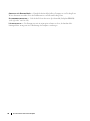 30
30
-
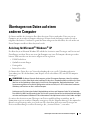 31
31
-
 32
32
-
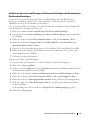 33
33
-
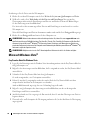 34
34
-
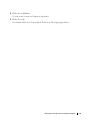 35
35
-
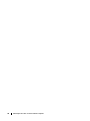 36
36
-
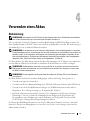 37
37
-
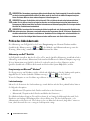 38
38
-
 39
39
-
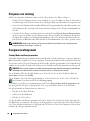 40
40
-
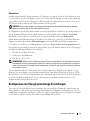 41
41
-
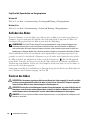 42
42
-
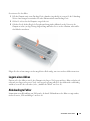 43
43
-
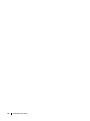 44
44
-
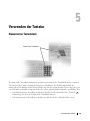 45
45
-
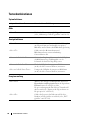 46
46
-
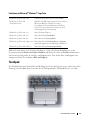 47
47
-
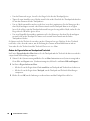 48
48
-
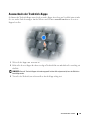 49
49
-
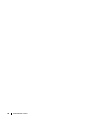 50
50
-
 51
51
-
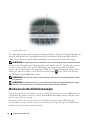 52
52
-
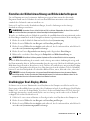 53
53
-
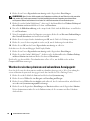 54
54
-
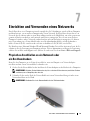 55
55
-
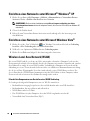 56
56
-
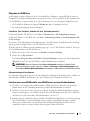 57
57
-
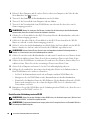 58
58
-
 59
59
-
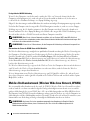 60
60
-
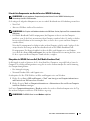 61
61
-
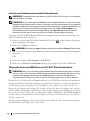 62
62
-
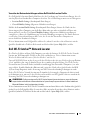 63
63
-
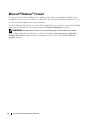 64
64
-
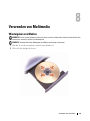 65
65
-
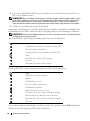 66
66
-
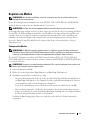 67
67
-
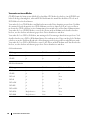 68
68
-
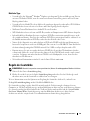 69
69
-
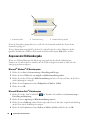 70
70
-
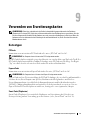 71
71
-
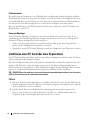 72
72
-
 73
73
-
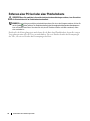 74
74
-
 75
75
-
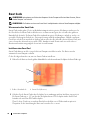 76
76
-
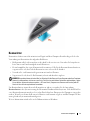 77
77
-
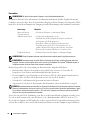 78
78
-
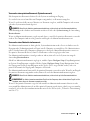 79
79
-
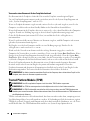 80
80
-
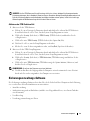 81
81
-
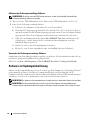 82
82
-
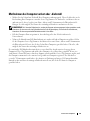 83
83
-
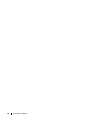 84
84
-
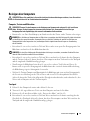 85
85
-
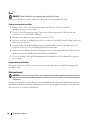 86
86
-
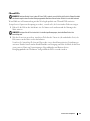 87
87
-
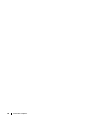 88
88
-
 89
89
-
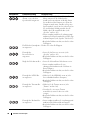 90
90
-
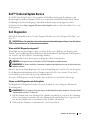 91
91
-
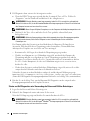 92
92
-
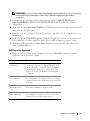 93
93
-
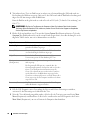 94
94
-
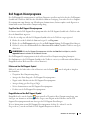 95
95
-
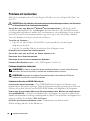 96
96
-
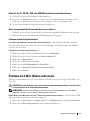 97
97
-
 98
98
-
 99
99
-
 100
100
-
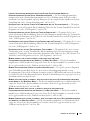 101
101
-
 102
102
-
 103
103
-
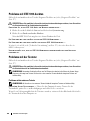 104
104
-
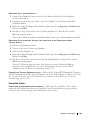 105
105
-
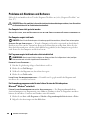 106
106
-
 107
107
-
 108
108
-
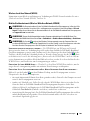 109
109
-
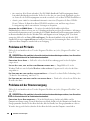 110
110
-
 111
111
-
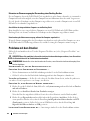 112
112
-
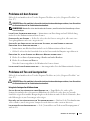 113
113
-
 114
114
-
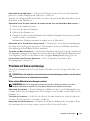 115
115
-
 116
116
-
 117
117
-
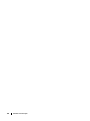 118
118
-
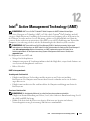 119
119
-
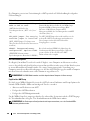 120
120
-
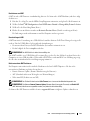 121
121
-
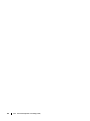 122
122
-
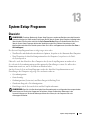 123
123
-
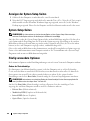 124
124
-
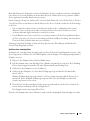 125
125
-
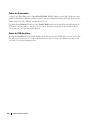 126
126
-
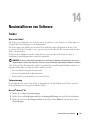 127
127
-
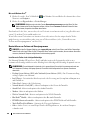 128
128
-
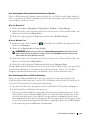 129
129
-
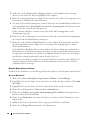 130
130
-
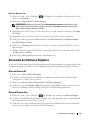 131
131
-
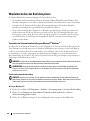 132
132
-
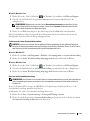 133
133
-
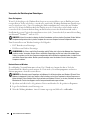 134
134
-
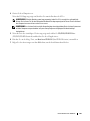 135
135
-
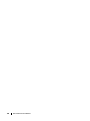 136
136
-
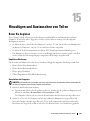 137
137
-
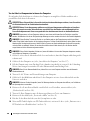 138
138
-
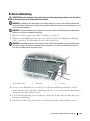 139
139
-
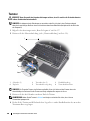 140
140
-
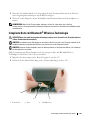 141
141
-
 142
142
-
 143
143
-
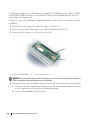 144
144
-
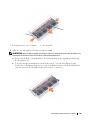 145
145
-
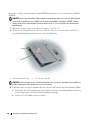 146
146
-
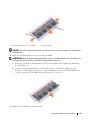 147
147
-
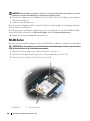 148
148
-
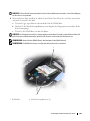 149
149
-
 150
150
-
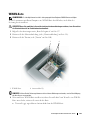 151
151
-
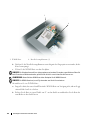 152
152
-
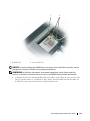 153
153
-
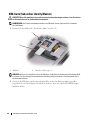 154
154
-
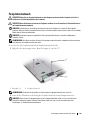 155
155
-
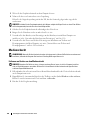 156
156
-
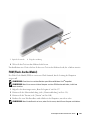 157
157
-
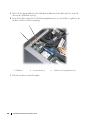 158
158
-
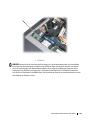 159
159
-
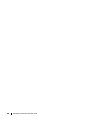 160
160
-
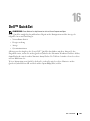 161
161
-
 162
162
-
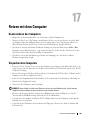 163
163
-
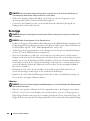 164
164
-
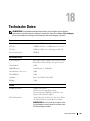 165
165
-
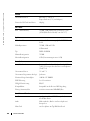 166
166
-
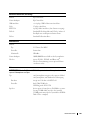 167
167
-
 168
168
-
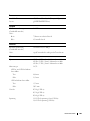 169
169
-
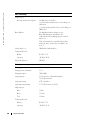 170
170
-
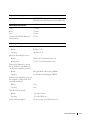 171
171
-
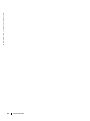 172
172
-
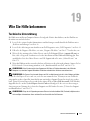 173
173
-
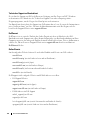 174
174
-
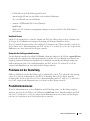 175
175
-
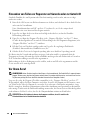 176
176
-
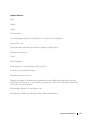 177
177
-
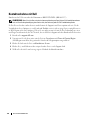 178
178
-
 179
179
-
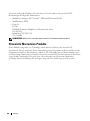 180
180
-
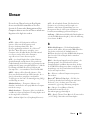 181
181
-
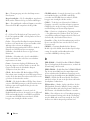 182
182
-
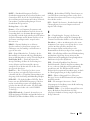 183
183
-
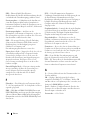 184
184
-
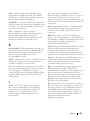 185
185
-
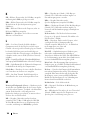 186
186
-
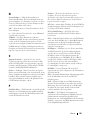 187
187
-
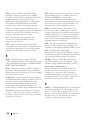 188
188
-
 189
189
-
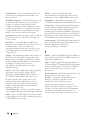 190
190
-
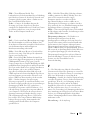 191
191
-
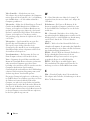 192
192
-
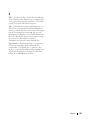 193
193
-
 194
194
Dell Latitude D630 Benutzerhandbuch
- Kategorie
- Notizbücher
- Typ
- Benutzerhandbuch
Verwandte Artikel
-
Dell PP04X Benutzerhandbuch
-
Dell Latitude D630 ATG Benutzerhandbuch
-
Dell Latitude D830 Benutzerhandbuch
-
Dell Latitude 131L Benutzerhandbuch
-
Dell Latitude D531 Benutzerhandbuch
-
Dell Precision M6300 Benutzerhandbuch
-
Dell XPS M1210 Bedienungsanleitung
-
Dell Latitude D530 Benutzerhandbuch
-
Dell XPS M1330 Bedienungsanleitung
-
Dell XPS M1530 Bedienungsanleitung